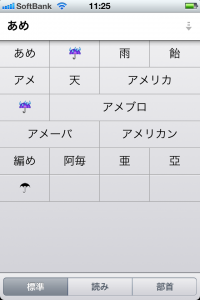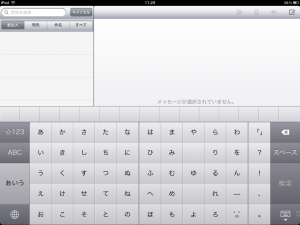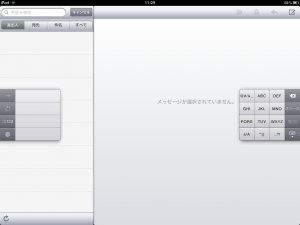iOS5の新機能についてのまとめ、評価/感想
2011年10月14日

iPhone4Sの発売を前に、一足先にiOS5がリリースされました。
iOS5は、iPhone3GS移行のiPhone、第3世代以降のiPod touch、iPad、iPad2で利用可能で、もちろん無料です。
(iPhone3Gには対応していません)
iOS5についてですが、iCloudなどの大型の新機能もありますが、全体的にそこまで派手さはなくても、細やかな修整や機能改善が加えられている、かなり大幅なアップデートであるといえそうです。(全体で、200を超える新機能があるようです)
そこで、iOS5の新機能についてや、アップデートの際の注意点を当ブログでもまとめてみました。
3200エラー。アップデート、復元に失敗する
まず、今回のiOS5に関してですが、インターネット上で最も多く見受けられるのが、まずこの意見で、「エラーが起きてアップデートに失敗してしまった」というものです。特に「3200エラー」というエラーが多いようです。
原因についてなのですが、サーバへのリクエストが多すぎ、Appleのサーバがリクエストに応じきれていないことが原因のようなので、うまくいかなかった方は、時間を置いて何度もトライするか、後日改めて試してみるとよいかもしれません。
また、復元やアップデートの際に、データが一時的に消失してしまった方と言う方もいらっしゃるようなのですが、繰り返しメッセージにしたがって作業を続けていると復元できるようです。(ただし、データの量によっては時間がかかる場合もあるようなので、アップデートはある程度時間に余裕を持って行うといいと思います。)
現在は、かなり繋がりやすくなっているようです。
新機能
iOS5では、「iCloud」をはじめとする、重要な新機能がいくつか追加されています。また、以前はサードパーティ製のアプリを入れないといけなかったタスク管理など、標準でのアプリがいくつか搭載されるようになっています。
iCloud

iOS5の目玉ともいえる機能が「iCloud」です。簡単にいうと、同じAppleIDで登録されている複数のAppleのデバイス(Mac、iPod touch、iPhone、iPad)で自動的にデータを同期してくれる機能です。(Windows Vista、Windows7でも利用でき、一部のデータは同期可能です。)
(MacでiCloud機能を使うためには、OSを最新の、OSX LION 10.7.2にアップデートする必要があります。)
ただし、日本では法律上の問題(?)で、iTunesで購入した音楽データの同期はすることができません。これに関しては、従来の手順通り行う必要があります。(購入したアプリと書籍のデータは同期して、自動でダウンロード可能です。)
現状では、「メール」「連絡先」「カレンダー」「リマインダー」「ブックマーク」「メモ」、「フォトストリーム」、「書類とデータ」などといったデータを同期することができます。これらは設定画面から、個別にオン/オフを行うことができます。
また、設定で「iCloudバックアップ」の設定を有効にすることで、5GBまでは無料でバックアップのストレージが提供され、各種データのバックアップを行うことができます(バックアップは、iPhoneが電源に接続され、ロックされ、Wifiに接続している状態のときに自動で行われます。)。5GBで足りないユーザは、有料プランを選択することで、10GB、20GB、50GBまでストレージをそれぞれ増やすことができます。また、この5GBには音楽やアプリ、本、写真は含まれないので、結構な容量ではあるみたいです。
iCloudは、複数のAppleデバイスを持っている人には、データ同期の手間が省ける非常にありがたい機能だと思います。また、複数のデバイスを持っていないという人には、同期機能はそこまで重要ではないかもしれませんが、バックアップ機能は役に立つと思います。
通知センター
![]()
画面を上から下へスワイプすることで、メールやメッセージなど、デバイスへの通知一覧を確認することが可能になりました。
また、ロック画面でも通知を確認することができるようにもなっています。
リマインダー
![]()
リマインダーというタスク管理のアプリが標準装備されるようになりました。ロケーション設定や通知機能、リスト表示など必要な機能が一通りそろっている、なかなか使いやすいアプリなようです。また、ここで登録したタスクは、、もちろん「iCloud」上でも同期されます。
メッセージ
![]()
従来のSMSに変わって、iOS同士でメッセージをやり取りできる新しい機能です。テキスト以外にも、写真や動画などのやり取りをすることも可能です。iPadやiPod touchでも利用可能になったことが大きな特徴です。
News Stand
![]()
News Standは、購読している新聞や雑誌などのアプリを管理しやすくする、電子書籍をより活用しやすくするアプリです。
改善されたアプリや機能
iOS5では、主要なアプリ上での、多くの機能が改善されています。
![]()
Twitterアプリが、iOSデフォルトのアプリとして統合されました。最初からインストールされている他に、Youtubeやカメラ、マップ、Safariなどの他の標準アプリにもツイート機能が組み込まれて、簡単にTwitterに投稿することができるようになっています。
Safari
![]()
Safariに新しい機能として、「リーダー」「リーディングリスト」機能が加わりました。
「リーダー」機能は、見た目の装飾を排除して、テキストだけを読むのに特化した機能です。
「リーディングリスト」は、未読リストや読んでいる記事などを管理できます。これらも「iCloud」経由で他のデバイスと同期できます。
また、Twitterへも記事を簡単に投稿ができるようになっています。
カメラ
![]()
カメラアプリの変更点として、まず、ロック画面からカメラへアクセス可能になりました。そのほかに、音量を上げるボタンをシャッターボタン代わりにして撮影できるようになったり、指先でのピンチでズームイン/ズームアウトできたりと、細かい点が変更されています。
また、撮影した写真をそのままTwitterへ投稿することもできるようになっています。
写真
![]()
従来は閲覧することが主だった「写真」アプリで、回転、トリミング、赤目補正など、簡単な画像加工はそのまま行えるようになっています。
ソフトウェアキーボード-日本語入力の変換機能の改善など
ソフトウェアキーボードの、日本語を入力して変換する機能が改善しています。
例えば、「雨」とうって変換すると、傘の絵文字が候補として現れたり、「寿司」と打つと、寿司の絵文字まででてきました。また、「読み」「部首」などで変換することもでき、難しい漢字も探しやすくなっています。
また、iPadの場合は、キーボードを分割してフリック入力することができたり、日本語キーボードの配置が以前と比べて変わっています。
その他にも数多くの細かい変更が加えられているようです。詳しくは、Appleの公式サイトから確認できます。
アップル – iOS 5 – iOS 5の新機能を紹介します。
デメリットや注意事項
アプリの対応状況
iOS5にバージョンアップすることで、何かデメリットがあるかということについてなのですが、まず、一部のアプリでiOS5で動作しないものもあるようです。有名なアプリであればそのうち対応するようになるとは思いますが、主要のアプリなどがあるのであれば、念のため対応状況を確認したほうがよいかもしれません。
解約したiPhoneにiOS5を入れると、、
解約してSIMカードを抜いたiPhoneにiOS5をインストールしようとすると、再びSIMカードを入れない限り何もできないただの文鎮に成り下がるようです。解約後のiPhoneをiPod touchもどきとして使おうとしている人は要注意ですね。
ソース:gigazine
解約したiPhoneにiOS 5をインストールしようとすると使用不能に、復元も不可 – GIGAZINE